QQ影音换肤教程:简单换肤步骤分享
时间:2025-09-17 23:07:29 315浏览 收藏
想要让你的QQ影音焕然一新吗?本文为你带来详尽的QQ影音换肤教程,教你轻松更换播放器皮肤,打造个性化观影体验。QQ影音以其简洁无广告、流畅的播放性能和强大的格式兼容性深受用户喜爱,不仅支持4K/8K超清视频和多种先进编码技术,还具备智能缓存预加载和多核解码优化等功能。通过本文,你将学会如何快速进入皮肤管理器,选择心仪的皮肤风格,并一键应用,让你的QQ影音界面焕发新活力。无需复杂操作,只需简单几步,即可让你的播放器界面与众不同!
QQ影音是腾讯推出的一款专注于本地视频播放的高效工具,以简洁无广告、运行流畅著称,深受用户喜爱。作为一款功能全面的播放器,它不仅支持4K/8K超清视频、HDR10高动态范围、H.265/HEVC及VP9等先进编码技术,还兼容MKV、MP4、AVI、FLV等多种主流封装格式的硬件解码。内置智能缓存预加载机制,可实现大文件快速启动播放,配合多核解码优化技术,在保障高清画质的同时显著降低系统资源占用。下面,华军软件园将为您详细介绍如何在QQ影音中更换皮肤,轻松实现个性化界面设置。
第一步
在电脑桌面找到 QQ影音 的快捷方式图标,双击打开程序。
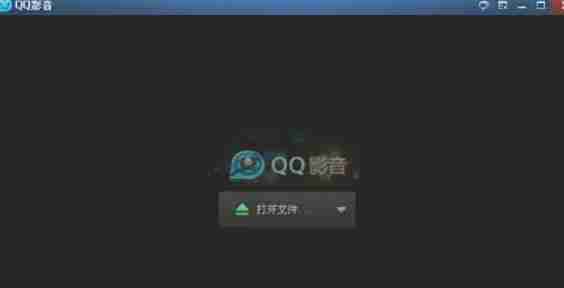
第二步
进入播放器主界面后,定位到左上角的“QQ影音”文字旁,点击其右侧的下拉箭头按钮,即可展开主菜单选项。
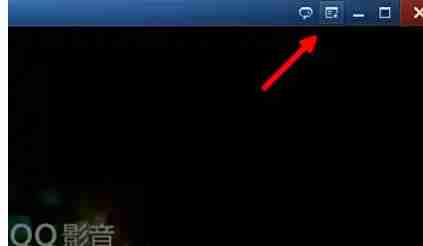
第三步
在下拉菜单中选择“设置”选项,随后在设置面板中点击“皮肤管理器”进入皮肤配置界面。
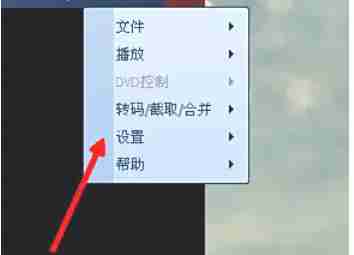
第四步
在皮肤管理器中,系统提供了多种风格的皮肤供选择,例如经典蓝、极简黑、动漫风等。
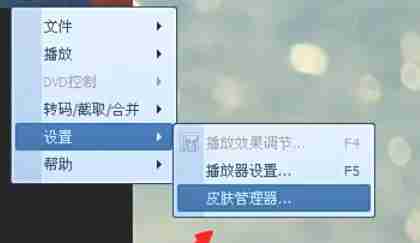
浏览皮肤缩略图,选中心仪款式后,点击其下方的“应用”按钮即可立即更换。
(可选)部分版本支持鼠标悬停预览功能,无需点击即可查看皮肤实际效果。
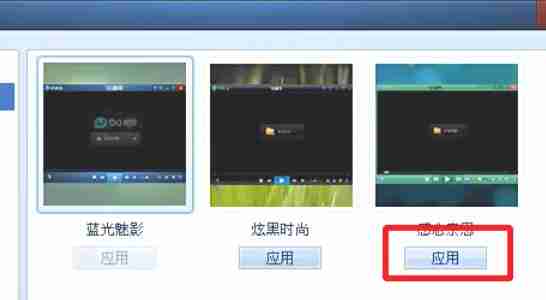
第五步
皮肤应用成功后,播放器界面会即时刷新为新样式。若不满意当前效果,可重复上述步骤更换其他皮肤,自由切换直至满意为止。
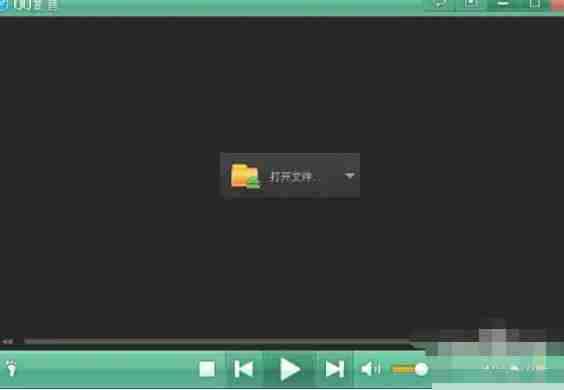
以上就是本文的全部内容了,是否有顺利帮助你解决问题?若是能给你带来学习上的帮助,请大家多多支持golang学习网!更多关于文章的相关知识,也可关注golang学习网公众号。
-
501 收藏
-
501 收藏
-
501 收藏
-
501 收藏
-
501 收藏
-
218 收藏
-
219 收藏
-
275 收藏
-
321 收藏
-
484 收藏
-
360 收藏
-
375 收藏
-
222 收藏
-
454 收藏
-
415 收藏
-
431 收藏
-
120 收藏
-

- 前端进阶之JavaScript设计模式
- 设计模式是开发人员在软件开发过程中面临一般问题时的解决方案,代表了最佳的实践。本课程的主打内容包括JS常见设计模式以及具体应用场景,打造一站式知识长龙服务,适合有JS基础的同学学习。
- 立即学习 543次学习
-

- GO语言核心编程课程
- 本课程采用真实案例,全面具体可落地,从理论到实践,一步一步将GO核心编程技术、编程思想、底层实现融会贯通,使学习者贴近时代脉搏,做IT互联网时代的弄潮儿。
- 立即学习 516次学习
-

- 简单聊聊mysql8与网络通信
- 如有问题加微信:Le-studyg;在课程中,我们将首先介绍MySQL8的新特性,包括性能优化、安全增强、新数据类型等,帮助学生快速熟悉MySQL8的最新功能。接着,我们将深入解析MySQL的网络通信机制,包括协议、连接管理、数据传输等,让
- 立即学习 500次学习
-

- JavaScript正则表达式基础与实战
- 在任何一门编程语言中,正则表达式,都是一项重要的知识,它提供了高效的字符串匹配与捕获机制,可以极大的简化程序设计。
- 立即学习 487次学习
-

- 从零制作响应式网站—Grid布局
- 本系列教程将展示从零制作一个假想的网络科技公司官网,分为导航,轮播,关于我们,成功案例,服务流程,团队介绍,数据部分,公司动态,底部信息等内容区块。网站整体采用CSSGrid布局,支持响应式,有流畅过渡和展现动画。
- 立即学习 485次学习
